Adnotarea documentelor și a fotografiilor este una dintrecele mai simple modalități de a oferi feedback. Dacă vă aflați pe telefon sau pe o tabletă, este cu atât mai ușor dacă puteți scrie și / sau desena direct pe fotografie sau document fără a fi nevoie de o aplicație specială pentru a o face. În iOS 9, Apple a văzut cât de importantă a fost adnotarea imaginii ca instrument de productivitate și a inclus câteva funcții puternice de adnotare a imaginilor în aplicația Mail. Cu iOS 10, Apple a adus aceleași funcții în aplicația Mesaje. Orice imagine pe care doriți să o partajați prin iMessages sau SMS / MMS, acum o puteți adnota fără a părăsi aplicația. Iată cum.
Instrumente de marcare
Instrumentele de marcare includ un instrument simplu de desencare recunoaște o formă pe care ai desenat-o, de ex. un cerc și îl poate perfecționa, un instrument text pentru adăugarea textului și un instrument de mărire. Instrumentele text includ instrumente care vă permit să setați orientarea textului, să selectați un font diferit și să modificați dimensiunea și culoarea textului.
Accesarea instrumentelor de marcare
Deschide aplicația Mesaje și compune un mesaj nou. Atingeți pictograma camerei și selectați o fotografie din ruloul camerei. După ce imaginea a fost introdusă în mesaj, atingeți-o. Veți putea previzualiza întreaga imagine. În partea stângă jos a acestui ecran de previzualizare se află un buton „Marcare”. Apăsați-l.
Opțiunea de marcare diferă de opțiunea „Editare”, care va deschide aceleași controale de editare pe care le obțineți în aplicația Fotografii.

Instrument de desen
Atingeți butonul de stilou din partea stângă jos a butonuluiEcran de marcare pentru a selecta instrumentul de desen. Puteți alege culoarea instrumentului dintre una dintre cele opt implicite. Mergeți înainte și desenați un cerc sau un pătrat pentru a evidenția ceva pe imagine. Aplicația va recunoaște automat forma și o va perfecționa pentru dvs.
De exemplu, dacă ați atras un cerc în jurul a ceva, dar nu a fost unul foarte îngrijit, aplicația vă va permite să selectați un cerc mai rafinat pentru a-l înlocui.
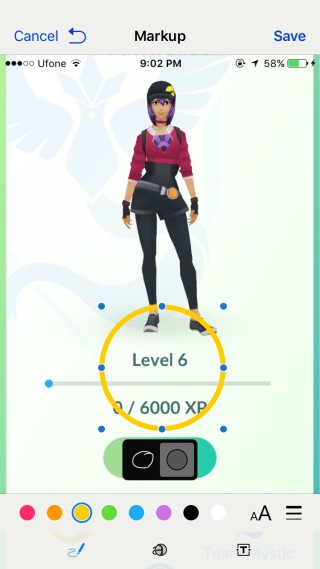
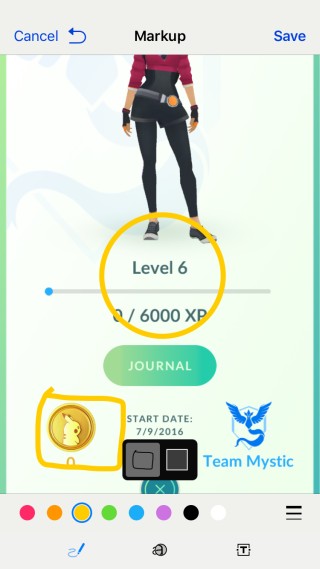
Instrument pentru adnotarea textului
Atingeți butonul „T” din partea dreaptă jos a butonuluiEcran de marcare pentru a accesa instrumentul text. Tastați în caseta de text care apare. Utilizați aceleași comenzi de culoare pe care le-ați folosit pentru instrumentul de desen pentru a schimba culoarea textului.
Caseta de text poate fi redimensionată și mutată apăsând,ținând-o și trăgând-o. Pentru a schimba fontul, orientarea textului și dimensiunea fontului, atingeți butonul „A” de lângă instrumentul de selectare a culorilor. Din meniul pop-up, selectați un font și folosiți glisorul pentru a modifica dimensiunea textului.
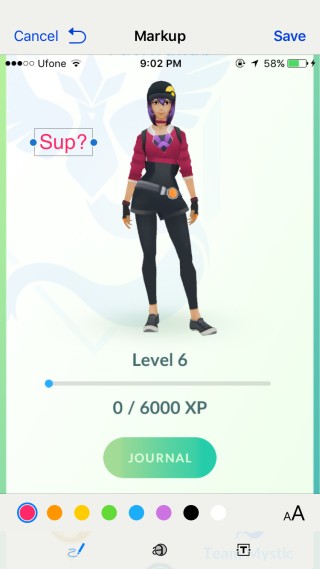
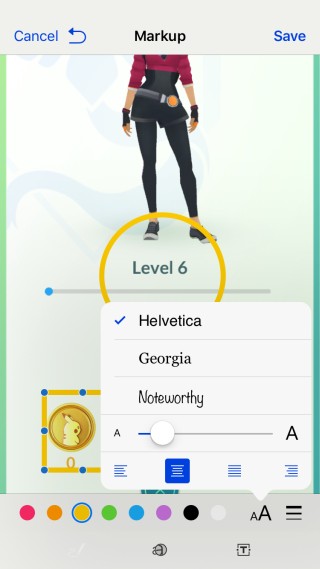
Instrument de mărire
Instrumentul de mărire este accesat dinbuton la mijloc. Pare un cerc cu o literă mărită „a” în ea. Atingeți-l și instrumentul va apărea pe imagine. Instrumentul nu mărește partea din imagine direct sub el. În schimb, va mări o parte care se află sub ea. Va trebui să te joci un pic cu ea pentru a obține poziția corectă.
Mânerele verzi și albastre de pe instrumentul circular vă vor permite să creșteți dimensiunea instrumentului și să măriți suprafața pe care o mărește.
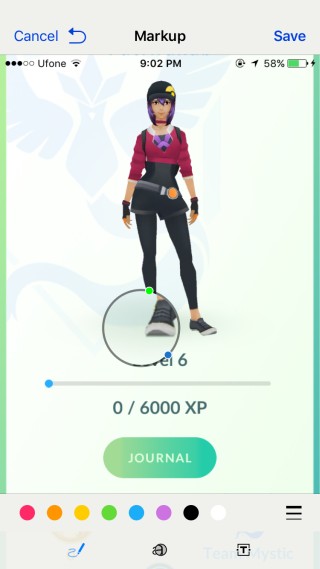
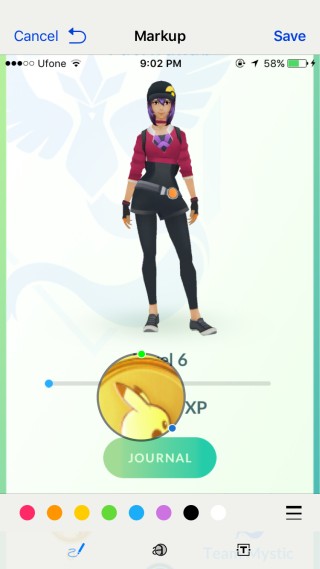
Economisire și trimitere
Atingeți butonul „Terminat” din partea superioară pentru a salva modificările și atingeți trimiterea, butonul săgeată verde / albastră, pentru a-l trimite destinatarului.













Comentarii